6 طرق لتحويل ملفات CDA إلى MP3
هل سبق لك أن تعثرت على تلك الأقراص الموسيقية القديمة وتمنيت أن تتمكن من الاستماع إلى تلك الألحان على هاتفك أو جهاز الحاسوب؟ حسنًا، أنت لست وحدك. معظمنا لديه مجموعة من الأقراص المدمجة مع الأغاني التي نحبها ولكننا نجد صعوبة في تشغيلها على الأجهزة الحديثة.
هنا يأتي دور تحويل ملفات CDA إلى MP3 بفائدته. سيقودك هذا المقال خلال أفضل النصائح لتحويل تلك الملفات CDA إلى تنسيق MP3، مما يجعل مساراتك المفضلة متاحة في أي وقت وفي أي مكان.
الجزء 1. لماذا نحتاج إلى تحويل ملفات CDA إلى MP3؟
تحويل ملفات CDA إلى MP3 ليس فقط حول مواكبة التكنولوجيا؛ بل حول جعل موسيقاك أكثر تحويلًا وتنوعًا. دعونا نفصل لماذا هذا التحويل هو محول اللعبة.

Compatibility
ملفات MP3 متوافقة عالميًا مع معظم مشغلات الوسائط والأجهزة تقريبًا. سواء كان الأمر يتعلق بهاتفك الذكي أو جهازك اللوحي أو الحاسوب المحمول، تعمل الملفات MP3 بسلاسة، على عكس ملفات CDA التي تقتصر على مشغلات الأقراص المدمجة.
Portability
تسمح لك ملفات MP3 بأخذ موسيقاك معك. بدلاً من حمل الأقراص المدمجة في كل مكان، يمكنك أن تحمل مكتبة موسيقاك بأكملها في جيبك، متاحة من خلال هاتفك أو مشغل MP3 .
توفير المساحة.
تستهلك ملفات MP3 مساحة أقل بكثير من ملفات CDA. هذا يعني أنه يمكنك تخزين الآلاف من الأغاني على جهاز واحد، وهو إنجاز مستحيل مع الأقراص المدمجة الفعلية.
سهولة المشاركة.
المشاركة في الموسيقى مع الأصدقاء أو عبر الإنترنت بسيطة مع ملفات MP3. لم يعد العملية العنيدة لنسخ وحرق الأقراص المدمجة عائقًا بعد الآن.
مراقبة الجودة.
عند تحويل ملفات CDA إلى MP3، يمكنك اختيار معدل البت وبالتالي إدارة الجودة وحجم الملفات. هذا المرونة تسمح لك بالعثور على التوازن المثالي بين الجودة وحجم الملف.
الجزء 2. 7 طرق مفيدة لتحويل ملفات CDA إلى MP3.
كيفية تحويل CDA إلى MP3؟ تحويل ملفات CDA إلى MP3 عملية مباشرة تتيح لك الاستمتاع بمسارات الموسيقى المفضلة لديك على أي جهاز. فيما يلي، سنستكشف سبع محولات سهلة وفعالة لتحويل CDA إلى MP3.
1. مشغل ويندوز Media Player
مشغل ويندوز Media Player (WMP) هو أداة متعددة الاستخدامات مثبتة مسبقًا على أجهزة الحاسوب التي تعمل بنظام ويندوز، مثالية لتحويل ملفات CDA إلى MP3. يتيح لك WMP تمزيق الأقراص المضغوطة وتحويل المسارات إلى تنسيق MP3 عن طريق تغيير إعدادات التمزيق بسهولة.
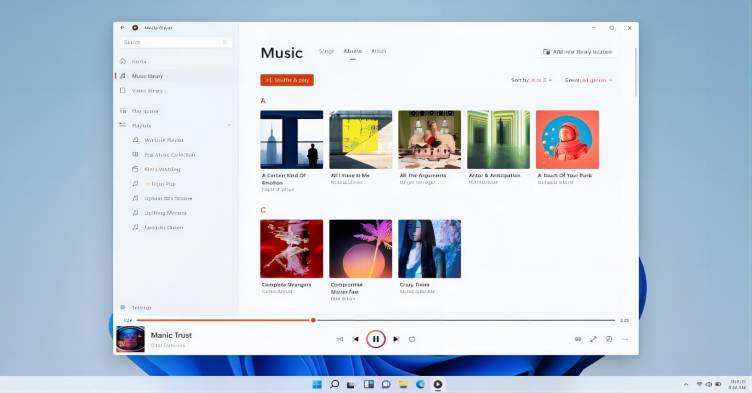
الميزات
- مدمج ومجاني للاستخدام على نظام التشغيل ويندوز
- عملية بسيطة لتحويل CDA إلى MP3
- يسمح باختيار جودة الصوت المطلوبة
- يدعم التحويل الدفعي لمسارات الأقراص المضغوطة
- لا يتطلب برامج إضافية للتحويل الأساسي
2. iTunes
iTunes، الآن جزء من تطبيق الموسيقى على الماكOS Catalina وما بعدها، يوفر طريقة سهلة لتحويل ملفات CDA إلى MP3 على كل من نظامي التشغيل ويندوز والماك. من خلال ضبط إعدادات الاستيراد، يمكن للمستخدمين تمزيق الأقراص المضغوطة وتحويلها مباشرة إلى تنسيق MP3.
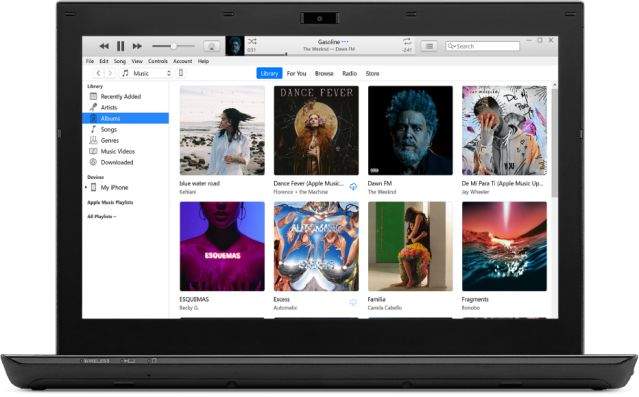
الميزات
- مجاني ومتاح على كل من نظامي التشغيل ويندوز والماكOS
- واجهة سهلة الاستخدام
- خيار لاختيار جودة الصوت المطلوبة
- يدعم التمزيق التلقائي للأقراص المضغوطة عند الإدخال
- متكامل مع نظام تشغيل أبل لإدارة الموسيقى بسهولة
3. Fre:ac
حول CDA إلى MP3 مجانًا باستخدام Fre:ac. Fre:ac هو محول صوتي مجاني وممزق للأقراص المضغوطة مع دعم لمختلف التنسيقات والترميزات. يشتهر بطبيعته مفتوحة المصدر وقدرته على التعامل مع مجموعة واسعة من التنسيقات بما يتجاوز تحويل CDA إلى MP3 فقط.
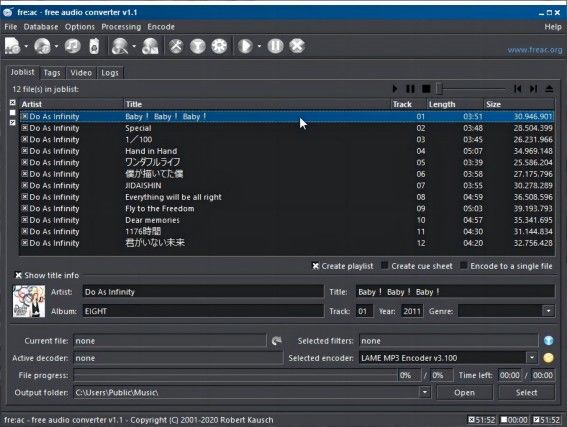
الميزات
- مجاني ومفتوح المصدر
- يدعم معالجة الدفعات
- الإصدار المُثبَّت متاح
- ناسخ الأقراص المضغوطة المتكامل
- تحويلات سريعة دون التضحية بالجودة
4. Exact Audio Copy (EAC)
Exact Audio Copy هي أداة متقدمة أكثر، مصممة لعشاق الصوت الذين يحتاجون إلى التحكم الدقيق في عملية النسخ. يتميز EAC بدقته وقدرته على تصحيح الأخطاء التي قد تحدث أثناء عملية النسخ.
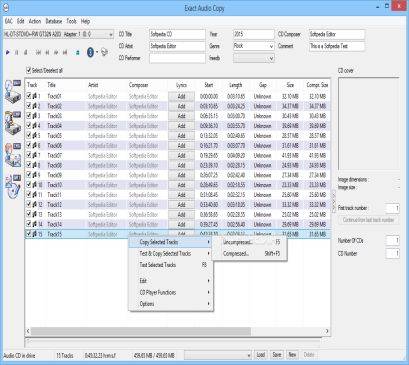
الميزات
- قدرات نسخ دقيقة للغاية
- تصحيح الأخطاء للأقراص التالفة
- خيارات تخصيص موسعة
- مجاني
- يدعم مجموعة متنوعة من تنسيقات الصوت للتحويل
5. Foobar2000
Foobar2000 هو مشغل موسيقى متعدد الاستخدامات وقابل للتخصيص يتضمن ميزات لنسخ وتحويل الأقراص المدمجة. بالإضافة إلى وظيفته الرئيسية كمشغل موسيقى، يقدم للمستخدمين المتقدمين القدرة على نسخ الأقراص المدمجة وتحويل الملفات إلى MP3.
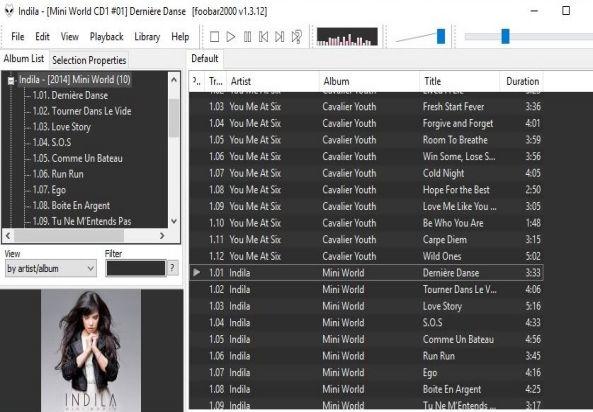
الميزات
- واجهة قابلة للتخصيص بشكل كبير
- مجاني وخفيف الوزن
- يدعم مجموعة واسعة من تنسيقات الصوت
- قدرات متقدمة في عمل الوسوم
- هندسة مكونات مفتوحة لإضافة ميزات جديدة
6. Format Factory
Format Factory هو محول ملفات وسائط شامل يدعم تحويل الصوت والفيديو والصور. إنه لا يحول فقط CDA إلى MP3 ولكنه يوفر أيضًا وظائف مثل تحويل الفيديو، وتحرير الصور، ونسخ أقراص DVD.
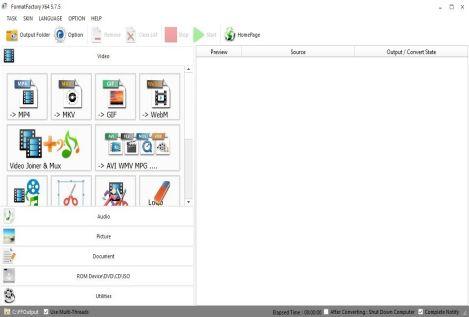
الميزات
- يدعم مجموعة واسعة من التنسيقات
- واجهة سهلة الاستخدام
- يتضمن ميزات لتحرير الفيديو والصور
- مجاني
- قدرة على تحويل الملفات بالدُفعة
7. Audiograbber
Audiograbber هو برنامج لنسخ الأقراص المدمجة ينسخ الموسيقى من الأقراص المدمجة ويحفظها كـ MP3 أو WAV. يتميز بقدرته على تطبيع الموسيقى، وحذف الصمت من بداية ونهاية المسارات، وترميزها بتنسيقات مختلفة.
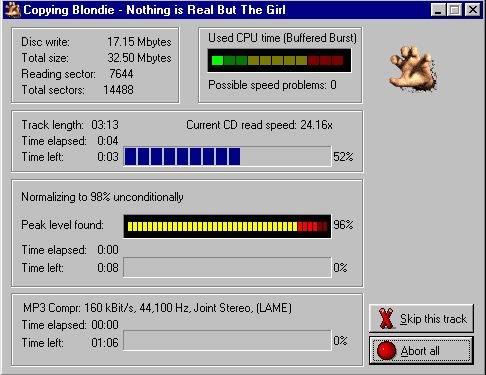
الميزات
- سهل الاستخدام مع واجهة بسيطة ومباشرة
- ميزة التطبيع لمستويات الصوت المتسقة
- يزيل الصمت من المسارات
- مجاني
- ترميز MP3 عالي الجودة
الجزء 3. نصائح احترافية: تحويل الفيديو إلى MP3 بسرعة باستخدام HitPaw Video Converter
عندما تحتاج إلى أكثر من مجرد تحويل CDA إلى MP3، يتميز HitPaw Video Converter بمميزاته المتنوعة واستقراره وسهولة دمجه. إنه أداة شاملة مصممة لتلبية جميع احتياجات تحويل الفيديو إلى MP3 .
ليس فقط لتحويل الصوت، يمكنك أيضًا تحويل الفيديو إلى MP3 باستخدام HitPaw Video Converter. لا داعي للقلق بشأن جودة الصوت، فهو يقدم العديد من الخيارات ذات الجودة العالية أكثر مما تحتاج إليه.
لم يُعَدُّ HitPaw Video Converter أفضل محول فيديو إلى MP3؟
- يتعامل مع العديد من تنسيقات الفيديو والصوت، مما يضمن تغطية احتياجات التحويل .
- يوفر سرعات تحويل سريعة دون التأثير على الجودة.
- مصمم لسهولة الاستخدام، مما يجعل عملية التحويل بسيطة.
- يضمن أن ملف MP3 الناتج يحتفظ بالجودة الصوتية الأصلية.
- يسمح بتحويل عدة ملفات دفعة واحدة، مما يوفر الوقت والجهد.
خطوات استخدام HitPaw Video Converter لتحويل الفيديو إلى MP3
الخطوة 1: تشغيل HitPaw Video Converter — نزِّل تطبيق HitPaw Video Converter وشغِّله على حاسوبك لبدء عملية التحويل.
الخطوة 2: إضافة ملفات الفيديو — شغله وانقر على "إضافة فيديو" لاستيراد الفيديو .

الخطوة 3: تحديد تنسيق الإخراج — لكل ملف فيديو، اختر تنسيق الصوت MP3. إذا كنت بحاجة إلى المزيد، يمكنك اختيار تحويل ملف الفيديو إلى أي تنسيق ملف آخر.

الخطوة 4: بدء التحويل — بمجرد تحديد تنسيق الإخراج وتخصيص الإعدادات (إذا لزم الأمر)، انقر على الزر "تحويل" أو "تحويل الكل" لبدء عملية التحويل. يستخدم البرنامج تسريع الرسوميات بالكامل افتراضيًا لتحويل فعال.

الخطوة 5: الوصول إلى الملفات المحولة — بعد الانتهاء من عملية التحويل، انتقل إلى علامة التبويب "المحول" في أعلى الواجهة. هنا، ستجد ملفات MP3 المحولة . انقر على "فتح المجلد" للوصول إلى الملفات المكتملة مباشرة، أو انقر على "إضافة" لإجراء مزيد من التحريرات إذا لزم الأمر.

الخُلاصَة
لقد استكشفنا طرقًا مختلفة لـ "كيفية تحويل ملفات CDA إلى MP3"، مبرزين أهمية استخدام أدوات موثوقة وفعالة لتحويل الصوت. حان الوقت لاستقبال ألبومك الجديد بتنسيق MP3 بدلاً من CDA.
إذا كنت لا تزال بحاجة إلى أن تحتفظ بالصوت من ملفك الفيديو، فقط انقر على HitPaw Video Converter. سيستخرج تلقائيًا جميع الصوت من الفيديو ويحفظه كـ MP3 بسلاسة.





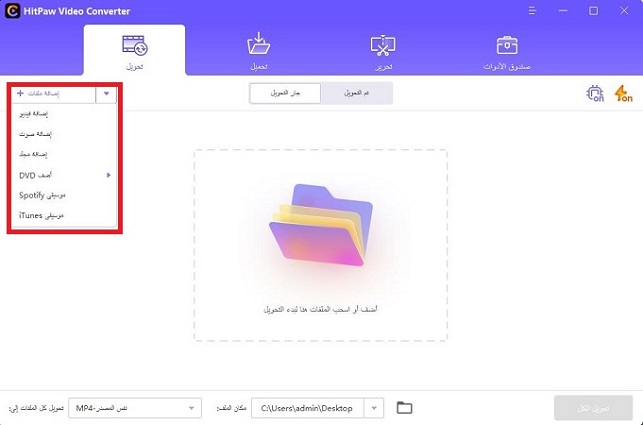
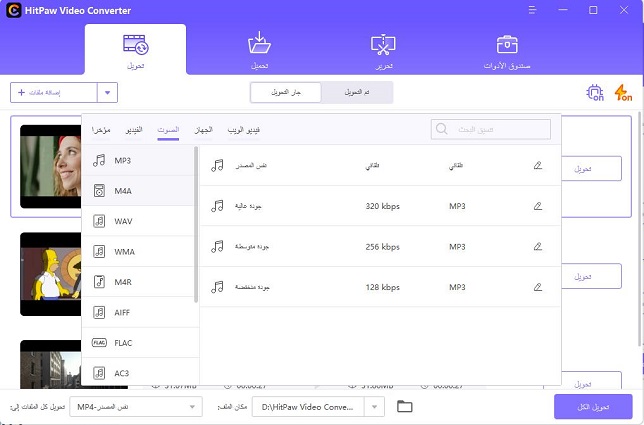

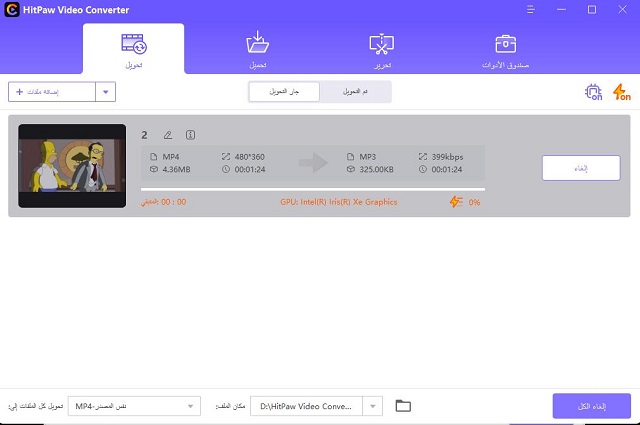

 HitPaw VikPea
HitPaw VikPea HitPaw VoicePea
HitPaw VoicePea




شارك هذه المقالة:
حدد تقييم المنتج:
محمد أمين
محرر HitPaw
أعمل بالقطعة منذ أكثر من خمس سنوات. دائمًا ما يثير إعجابي عندما أجد أشياء جديدة وأحدث المعارف. أعتقد أن الحياة لا حدود لها لكني لا أعرف حدودًا.
عرض كل المقالاتاترك تعليقا
إنشاء التعليقات الخاص بك لمقالات HitPaw